在創建和分享 ppt 幻燈片演示文件時,保護內容的機密性和知識產權非常重要。 水印是一種常用的方式,可以在幻燈片上添加可識別的標記,以確保文件的歸屬和防止未經授權的複製。 然而,在包含大量頁面的 ppt 幻燈片文件中逐頁添加水印可能是一項耗時且繁瑣的任務。 本文將會手把手教您通過自動化的方式來快速在 ppt 幻燈片的多個頁面批量添加水印,來幫助個人、企業和組織在分享敏感信息或保護知識產權時更加便捷和安全。
在今天的數字化時代,ppt 幻燈片演示文件在各行各業中廣泛使用,無論是用於公司內部的培訓和會議,還是用於與客戶和合作夥伴的溝通。 在這些 PPT 文件當中添加水印可以為幻燈片提供可見的標識,確保文件的歸屬和防止未經授權的複製。 假設某公司準備向潛在投資者展示一份包含關鍵業務戰略和財務數據的幻燈片演示。 然而,在共享這些信息之前,公司希望確保幻燈片的內容不會被未經授權的人員複製或傳播。 為了實現這一目標,可以使用批量添加水印的方法,在演示文件的每一頁上都添加公司名稱、日期或其他標識。 這樣,無論是在會議中投影幻燈片還是通過電子郵件分享,公司的水印將始終存在。
為了簡化這個過程,我們可以使用一款名為「我的ABC軟體工具箱」的批量文件處理工具。 該工具可以實現多種批量文件處理操作,例如批量格式轉換、批量提取路徑信息、批量修改文件內容等,可應用於多種常見文件類型。 通過將文件上傳到工具中,使其自動識別 ppt 幻燈片文件內容,並根據用戶預設的需求在每個頁面上添加水印。 用戶可以靈活的自定義設置水印的內容、位置、透明度和字體樣式,以適應用戶在不同情況下的特定需求。 以下是具體的操作方法。
首先打開軟件,點擊「文件水印」-「添加 PPT 水印」。
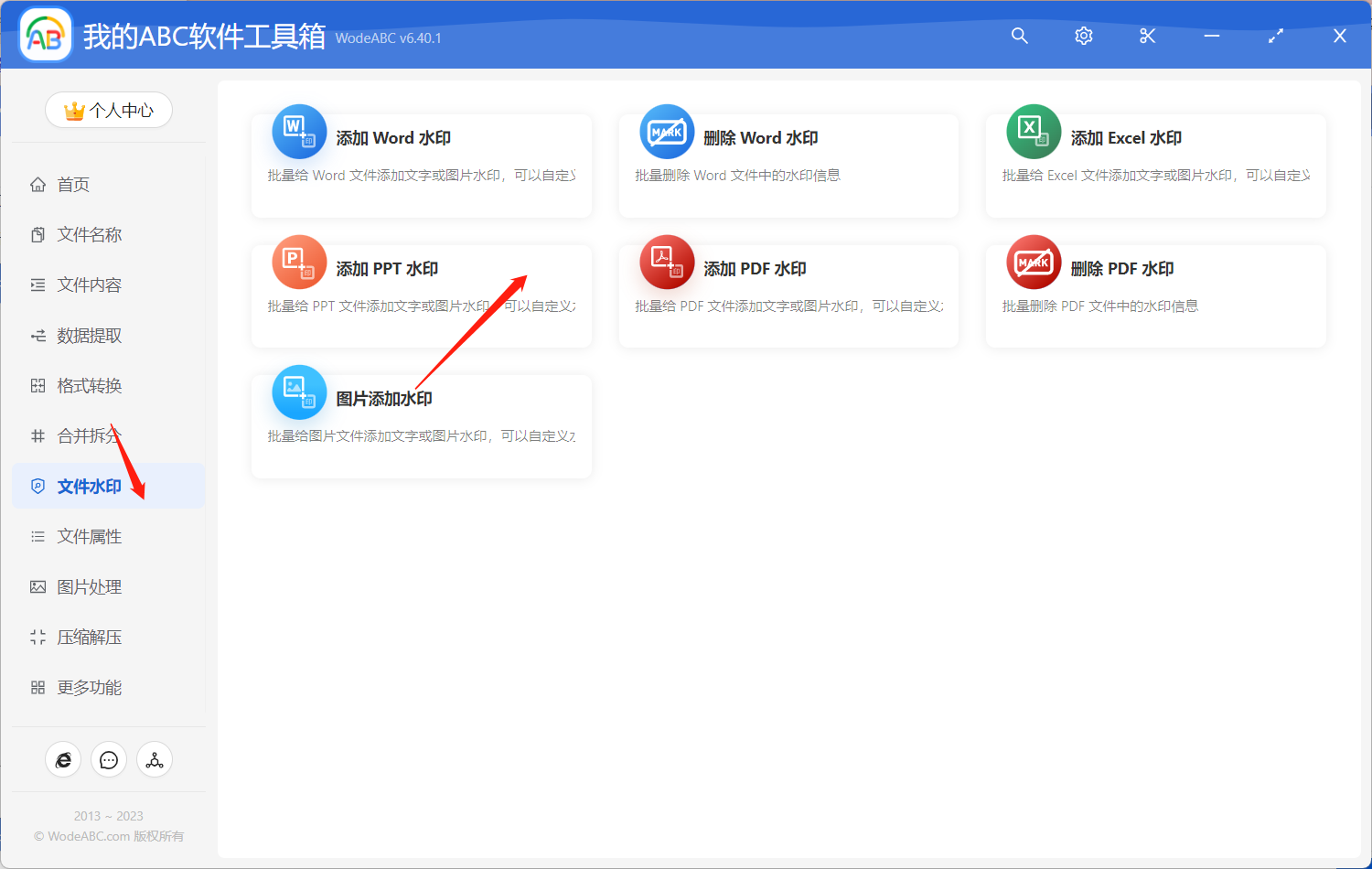
將需要添加水印的 PPT 幻燈片文稿上傳至下方界面,這裡您可根據需求自行決定上傳數量。
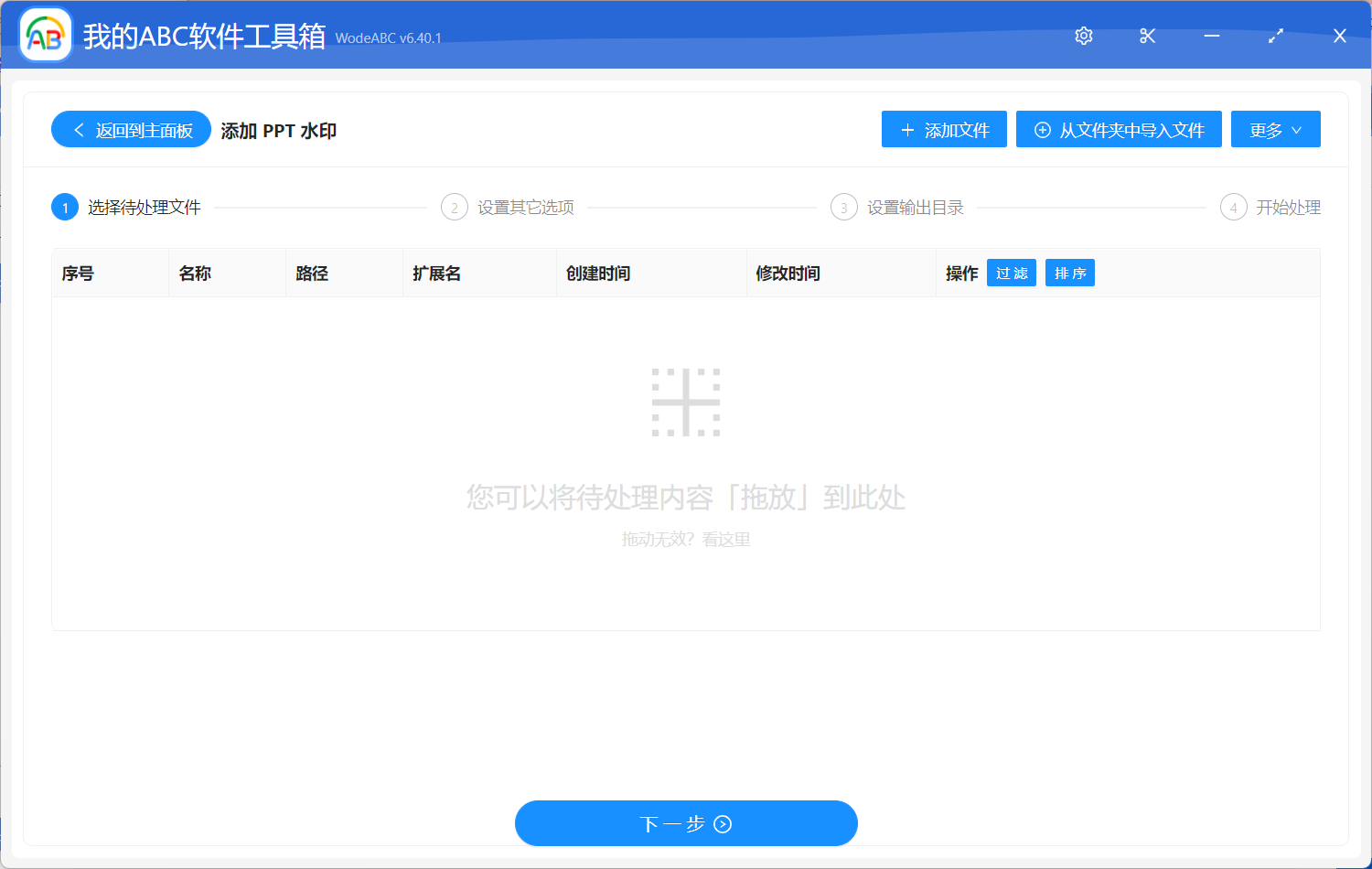
下方自定義設置界面當中,首先選擇」文字「或」圖片「作為今天的水印類型,之後可以根據您自身的需求來對水印位置、大小進行設置及調整,將圖片上傳至工具當中,在右邊可對效果進行預覽,以確定是您想要的輸出結果。
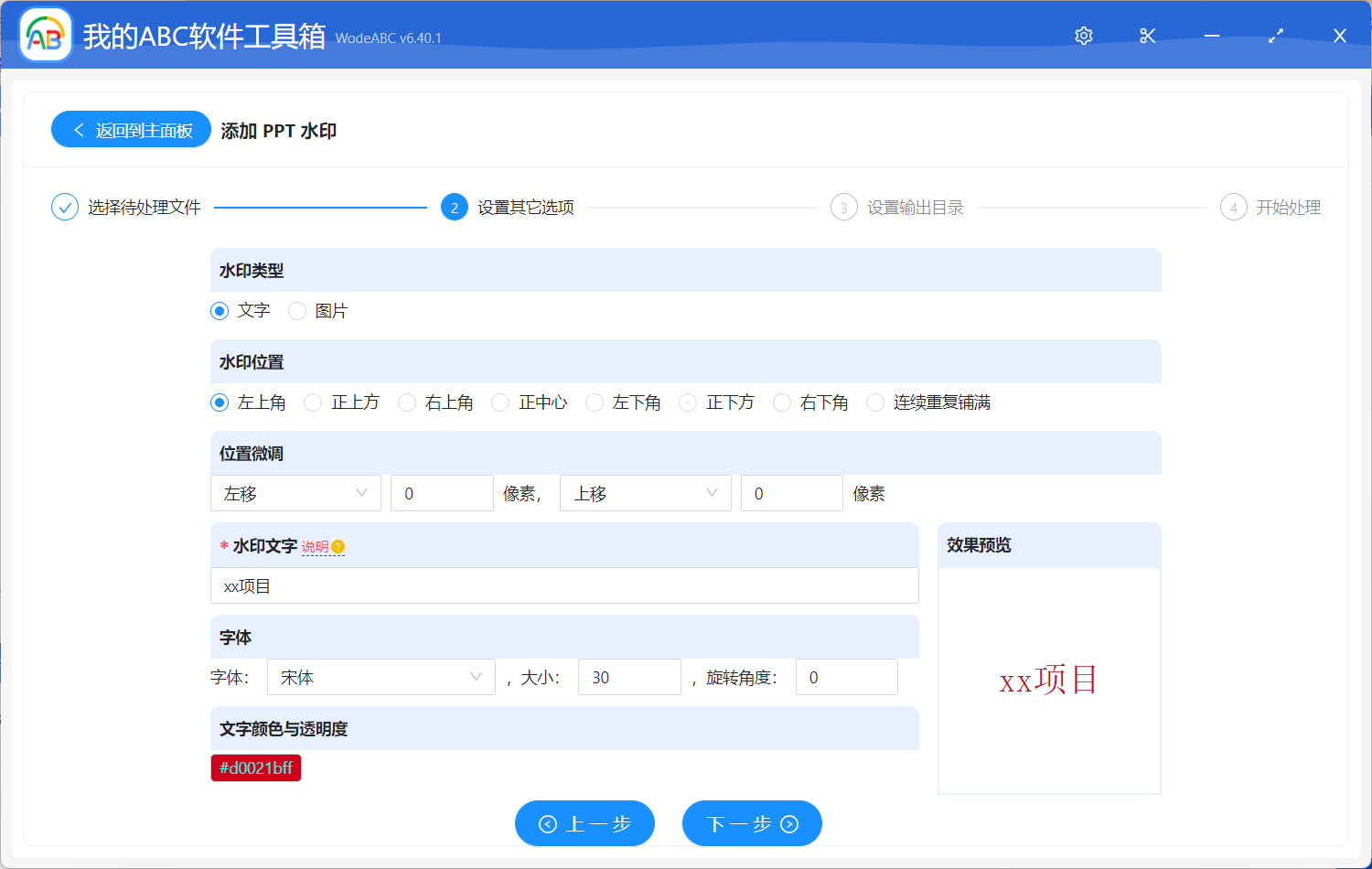
最後設置好輸出目錄,點擊「開始處理」即可。
處理完成後可以在剛剛設置好的文件夾中找到輸出文件進行查看。 下圖為按照以上步驟實際操作後得出的文件效果對比,第一張圖片展示了作為示例上傳的原 ppt 幻燈片內容,其中並沒有包含任何水印信息。 根據上面的設置按照步驟操作之後,我們得到了圖片二當中的輸出文件,其中每一頁的左上角都包含了相同的特定水印信息,符合我們預設的要求。
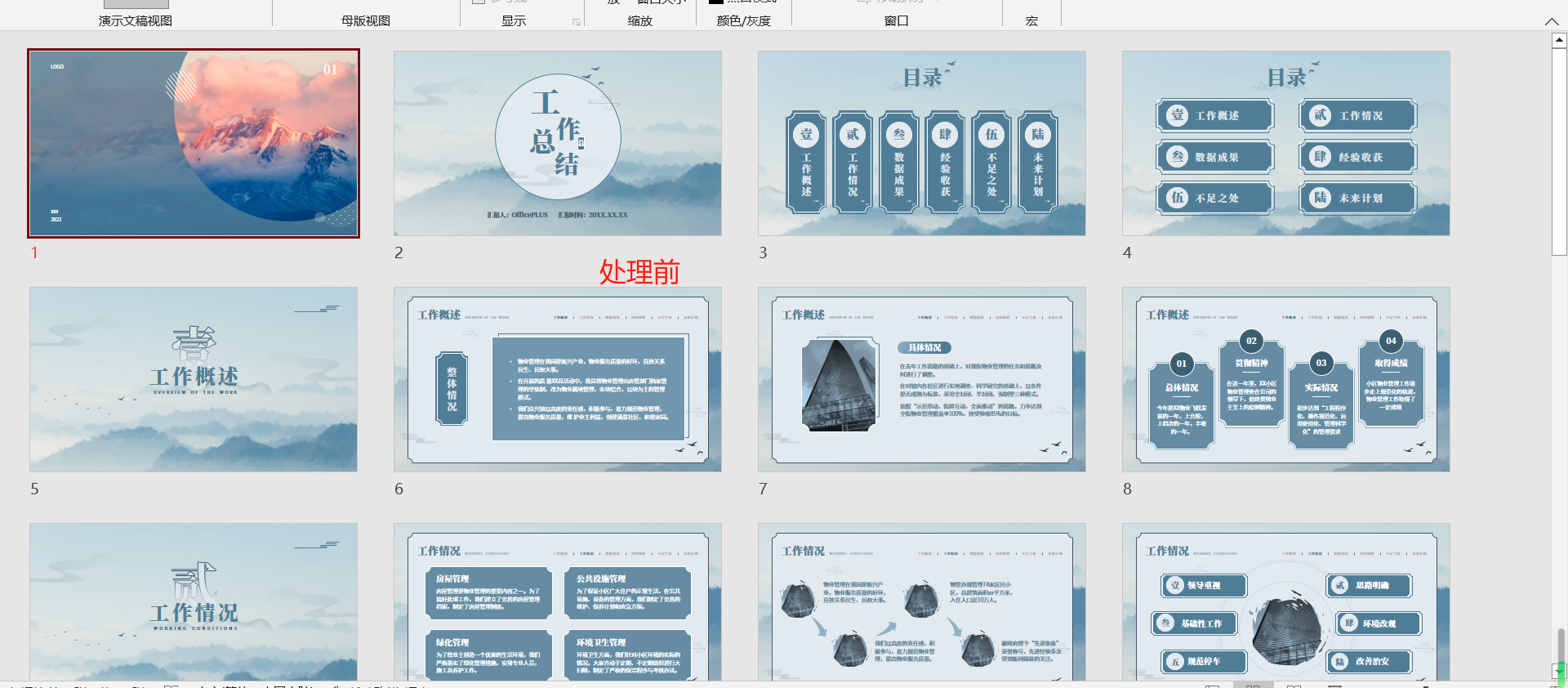
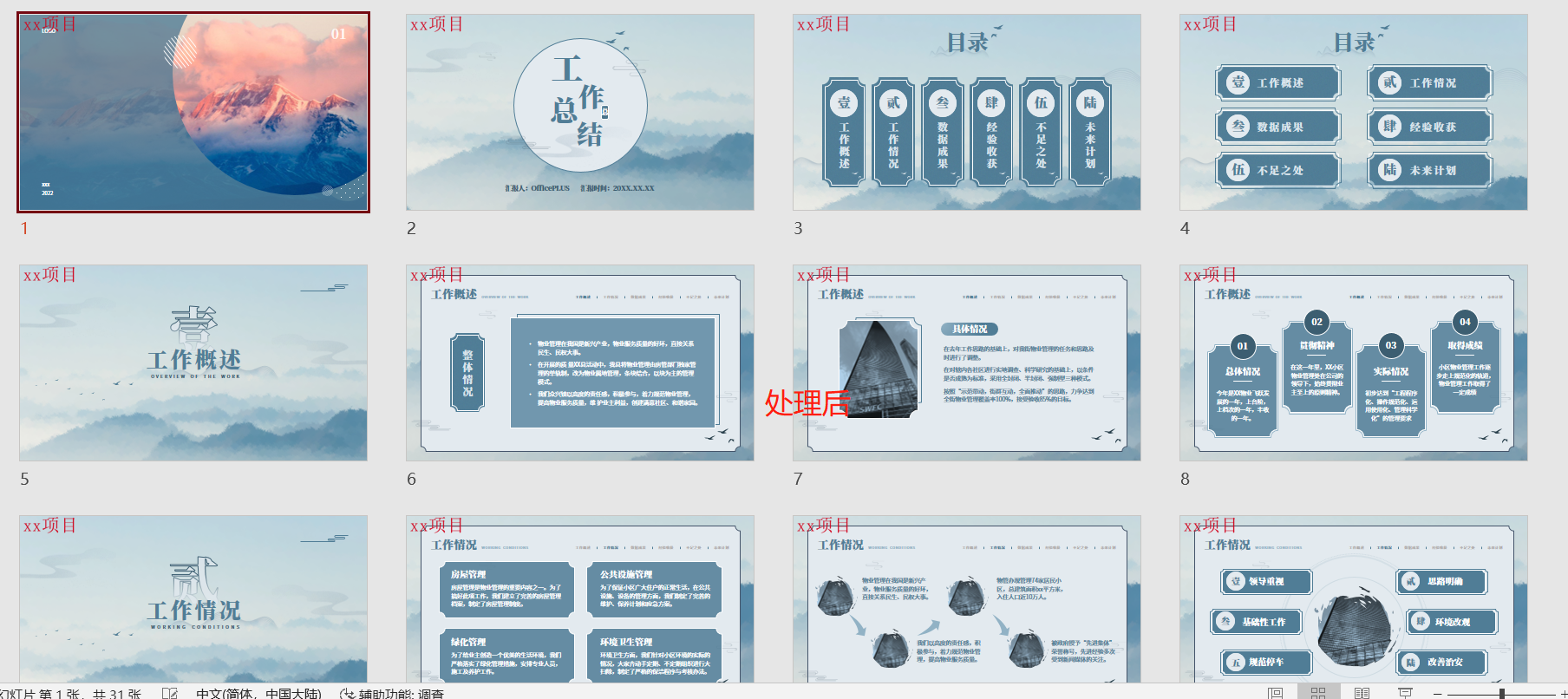
通過在 PPT 演示文稿中添加水印,用戶可以保護他們的幻燈片內容,防止未經授權的複製和傳播,確保知識產權的安全性。 使用一款像文中這樣專業的批量文件處理工具可以極大地簡化在 ppt 幻燈片的多個頁面添加水印的過程,提高工作效率。